Werbung
Es sei denn, Sie verwenden die Umschalt + Löschen Wenn Sie den Papierkorb jedes Mal umgehen, wenn Sie eine Datei löschen, wird immer ein Haufen Papierkorb angezeigt, der entfernt werden muss, sobald der Papierkorb zu voll wird.
Mit dem Taskplaner müssen Sie dies jedoch nie wieder von Hand tun. Öffnen Sie zunächst das Startmenü, suchen Sie nach Task Scheduler und starten Sie es.
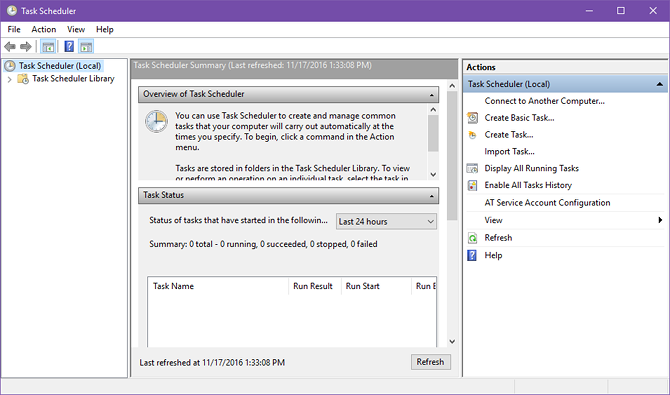
Sobald Sie den Taskplaner geöffnet haben:
- Klicken Grundlegende Aufgabe erstellen auf der rechten Seite.
- Nennen Sie es Bereinigung des Papierkorbs. Geben Sie eine Beschreibung ein, wenn Sie möchten.
- Wählen Sie eine Frequenz. Monatlich oder Wöchentlich sind wahrscheinlich die besten Optionen - Sie möchten nicht, dass sie zu häufig auftreten.
- Wählen Sie das Startdatum und den Wochentag aus, an dem die Aufgabe wiederholt werden soll.
- Wenn Sie zu einer Aktion aufgefordert werden, wählen Sie Starten Sie ein Programm.
- Geben Sie unter Programm / Skript ein cmd.exe und geben Sie unter Argumente hinzufügen ein / c “echo Y | PowerShell.exe -NoProfile -Command Clear-RecycleBin”
- Klicken Sie auf Fertig stellen.
Das ist alles. Ab sofort löscht sich Ihr Papierkorb an dem von Ihnen festgelegten Datum und der von Ihnen festgelegten Häufigkeit.
Kennen Sie andere coole Windows-Tricks? Lass es uns in den Kommentaren wissen!
Joel Lee hat einen B.S. in Informatik und über sechs Jahre Berufserfahrung im Schreiben. Er ist Chefredakteur von MakeUseOf.

